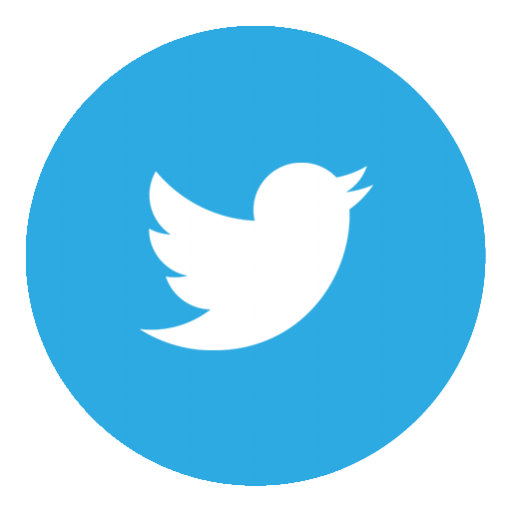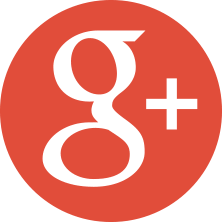කලින් පෝස්ට් එකේදි කිවුවා හොඳ පාස්වර්ඩ් එකක් නිර්මාණය කරගන්න සරල ක්රමයක්. තවත් ක්රමයක් තමයි ඒ වෙනුවෙන්ම සැකසූ මෘදුකාංගයක් භාවිතයෙන් පාස්වර්ඩ් එකක් නිර්මාණය කරගන්න එක. මේ කියන්න යන්නෙ iObit කියන ප්රසිද්ධ කොම්පැණියෙන් නිපදවන Random Password Generator කියන මෘදුකාංගය ගැන. ඒකෙ ප්රමාණය 1.85 MB පමණයි. ෆ්රී සොෆ්ට්වෙයා එකක්. මුලින්ම ඒක මෙතනින් ඩවුන්ලෝඩ් කරගන්න. ඊට පස්සෙ ඉන්ස්ටෝල් කරගෙන පළවෙනි වතාවට ඕපන් කරද්දි මෙහෙම එකක් එයි.
මේක තම්යි ඔයාලා මේ සොෆ්ට්වෙයා එක ඉන්ස්ටෝල් කරද්දි දෙන්න ඕන මාස්ටර් පාස්වර්ඩ් එක. ඒ ඕන වෙන්නෙ මේ සොෆ්ට්වෙයා එක ඕපන් කරන්න විතරයි. කලින් පෝස්ට් එකේ කියපු විදියට හදාගත්තු පාස්වර්ඩ් එකක් මෙතනට දීලා OK කරන්න.
ඊට පස්සෙ ඔයාලට එයි මෙන්න මේ විදියෙ ඩයලොග් බොක්ස් එකක්. ඔයාලගෙ පාස්වර්ඩ් එකට ඔයාලට අවශ්ය characters ගැන විස්තර සහ පාස්වර්ඩ් සංඛ්යාව මෙතනින් තෝරලා Create Password(s) ක්ලික් කරන්න.
ඊට පස්සෙ ඔයාලට එයි මෙන්න මේ විදියෙ ඩයලොග් බොක්ස් එකක්. ඔයාලගෙ පාස්වර්ඩ් එකට ඔයාලට අවශ්ය characters ගැන විස්තර සහ පාස්වර්ඩ් සංඛ්යාව මෙතනින් තෝරලා Create Password(s) ක්ලික් කරන්න.
මගේ පෞද්ගලික අදහස තමයි මේ නිර්මාණය වන පාස්වර්ඩ් ඔයා Notepad ෆයිල් එකක සේව් කරලා තියාගන්න ඔයා ඕක පාවිච්චි කරන්නෙ මොකක් සඳහාද කියන එකත් එක්ක.
උදා: 45+/fgD^?0K,pl Facebook
qwee(89>00ll@rt67 Gmail
මේ සොෆ්ට්වෙයා එකේමත් තියෙනවා ඔය විදියට සේව් කරලා තියාගන්න තැනක්. කැමති නම ඒක පාවිච්චි කරන්නත් පුලුවන්. ඒ කොහොම උනත් ඔයා වෙනම text ෆයිල් එකක සේව් කරලා තියාගන්න එක තමයි හොඳම දේ.
මේකේ තියෙන පහසුකමත් ඔන්න ඔහේ පාවිච්චි කරනවා නම්, පාස්වර්ඩ් එක කොපි කරගත්තට පස්සෙ යන්න ඔය උඩින් තියෙන Password Manager කියන ටැබ් එකට. එතන ඔයා හදාගත්තු පාස්වර්ඩ් එක ඇති. ඒක උඩ ඩබල් ක්ලික් කලාම එන ඩයලොග් බොක්ස් එකේ ID කියන තැනට Facebook, Twitter, Gmail, Outlook වගේ ඔයා මේක පාවිච්චි කරන්න බලාපොරොත්තු වෙන එකවුන්ට් එකේ නම දාන්න. OK කරන්න.
මේකේ තියෙන පහසුකමත් ඔන්න ඔහේ පාවිච්චි කරනවා නම්, පාස්වර්ඩ් එක කොපි කරගත්තට පස්සෙ යන්න ඔය උඩින් තියෙන Password Manager කියන ටැබ් එකට. එතන ඔයා හදාගත්තු පාස්වර්ඩ් එක ඇති. ඒක උඩ ඩබල් ක්ලික් කලාම එන ඩයලොග් බොක්ස් එකේ ID කියන තැනට Facebook, Twitter, Gmail, Outlook වගේ ඔයා මේක පාවිච්චි කරන්න බලාපොරොත්තු වෙන එකවුන්ට් එකේ නම දාන්න. OK කරන්න.
ඔයාට වැදගත් වෙන පාස්වර්ඩ් බර ගාණක් මේ විදියට සේව් කරලා තියාගන්න පුලුවන්. කොහොම උණත් වෙනම text ෆයිල් එකක සේව් කරලා තියාගන්න එක හොඳායි. නැත්නම් හදිසියේ Windows අලුතෙන් දාන්න ඕන උනොත් එහෙම... ඔයා පවුනෙ.
මේ සරල මෘදුකාංගය පාවිච්චි කරන්නෙ ඔන්න ඔය විදියට තමයි. ලේසියි. පහසුයි. සරලයි. සුගමයි. කොමෙන්ට් දානවා නම් මෙතන පහලින් දාන්න. (ෆේස්බුක් ගැන කරන බ්ලොග් එකක් නිසා කොමෙන්ට් දාන්න හදලා තියෙන්නෙත් Google
හෝ සාමාන්ය බ්ලොග් එකක කොමෙන්ට් දාන විදියට නෙමෙයි හොඳේ. ෆේස්බුක් එකට
දැන් ලොග් වෙලා ඉන්න ෆේස්බුක් සාමාජිකයෙක් වෙන්න ඕන. කොමෙන්ට් එක පෝස්ට්
වෙන්නෙ ෆේස්බුක් හරහා.)